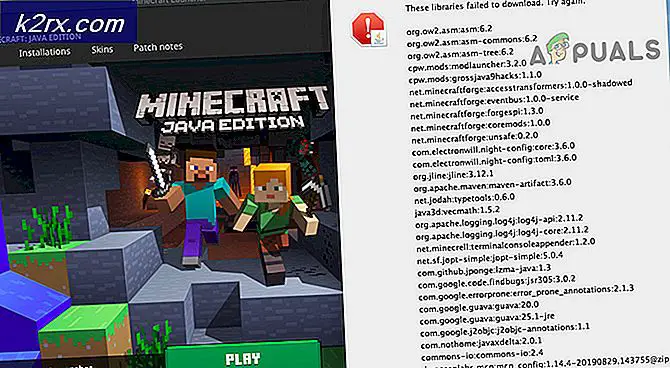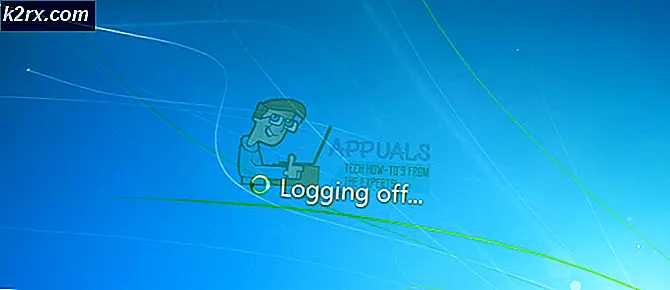SSH Tünel Hakkında Bilmeniz Gerekenler
SSH Tünelleme, ağ yöneticileri ya da güvenlik konusunda endişe duyan ev kullanıcıları için çok iyidir. Bir bağlantı şifrelenmemişse, iletilen bilgi genellikle, ağınızı hackleme riskine maruz bırakarak yakalanabilecek / okuyabilecek düz metinle olacaktır.
Özellikle Havaalanları, Kahve Dükkanları vb. Gibi bir kamu şebekesi kullanırken güvenlik özelliklerine dikkat etmek son derece önemlidir. Çok yüksek bir RİSK!
Güvenlik konuları hakkında daha fazla bilgi edinmek için, bir linux dağıtımı olan ve VM'de çalışabilen Backtrack'a bir göz atın - içeride paketlenmiş sayısız araçla derlenmiş gelir - araçları adlandırmayacağım, keşif yapmanıza izin veriyorum. Bu rehberin amacı onu tanıtmak değil, onu savunmaktır. İdeal olarak, bu teknoloji değilseniz, o zaman bir VPN satın almak için en iyi olurdu, ben bir Amazon EC3 örneğinde oluşturulmuş kendi tek bir tıklama ile VPN kullanarak güvenli bir ağa bağlıyım.
Ama eğer buna dahil değilseniz, bir SSH Tüneli oluşturabilirsiniz. Bunun için uzaktan erişilebilen bir linux sunucusuna ihtiyacınız var. Bu sunucu verileri şifreleyecek ve internete geçerek bilgi aktarımı için aracı olarak hareket edecektir. SSH'nin kurulumu kolaydır, bu kılavuzu kontrol edin http://www.cyberciti.biz/faq/ubuntu-linux-openssh-server–installation-and-configuration/
Sunucunuzda ayrıca bir proxy de yapılandırabilirsiniz, ancak bunun için basit ve çok sayıda rehber olan kalamarlara ihtiyacınız olacak. PuTTy http://www.chiark.greenend.org.uk/~sgtatham/putty/ adresinden indirilebilir.
PRO TIP: Sorun bilgisayarınız veya dizüstü bilgisayar / dizüstü bilgisayar ile yapılmışsa, depoları tarayabilen ve bozuk ve eksik dosyaları değiştirebilen Reimage Plus Yazılımı'nı kullanmayı denemeniz gerekir. Bu, çoğu durumda, sorunun sistem bozulmasından kaynaklandığı yerlerde çalışır. Reimage Plus'ı tıklayarak buraya tıklayarak indirebilirsiniz.IP (veya sunucunuzun ana bilgisayar adını) ekleyin ve bir adla kaydedin. Kaydetmezseniz, bağlanmak istediğiniz her zaman yazmanız gerekir.
Sol bölmeden, BAĞLANTI ve SSH ve TÜNELLER'e tıklayın, ardından Dinamik'i seçin ve kaynak portunu 7070'e ayarlayın ve ADD'ye basın. Yerel, Kaynak Bağlantı Noktası 8080 (veya bağlantı noktanız) veya bağlantı noktası ve hedef 127.0.0.1:port'u seçin ve yeniden ekle'yi tıklayın.
Sol bölmedeki Oturum (top) 'u tıklayın ve bu kurulumu kaydedin. Şimdi sunucuya ssh olacağınız zaman, terminal penceresine yönlendirileceksiniz.
Şimdi açtığınızda bir terminal penceresi alırsınız. Bunu hiç kullanmak istemezseniz, menüde SSH altında bir '' Tamam veya bir komut başlatma '' seçeneği vardır.
Çalışırken bir proxy ile çalışan herhangi bir uygulamayı çalıştırabilirsiniz. Socks 5 veya 4 proxy'ye izin veriyorsa, 7070 portunda 127.0.0.1'e yönlendirin ve şimdi tünel ve data linux sunucunuzdan çıkacaktır. Yalnızca HTTP proxy'sini destekliyorsa, 127.0.0.1 port 8080'i kullanın.
Bu sistem üzerinden gönderilen trafik, şifreli hackerlar tarafından havanın dışına (koklama) alınamaz.
PRO TIP: Sorun bilgisayarınız veya dizüstü bilgisayar / dizüstü bilgisayar ile yapılmışsa, depoları tarayabilen ve bozuk ve eksik dosyaları değiştirebilen Reimage Plus Yazılımı'nı kullanmayı denemeniz gerekir. Bu, çoğu durumda, sorunun sistem bozulmasından kaynaklandığı yerlerde çalışır. Reimage Plus'ı tıklayarak buraya tıklayarak indirebilirsiniz.